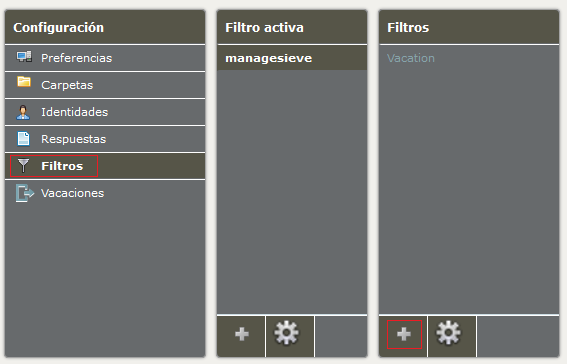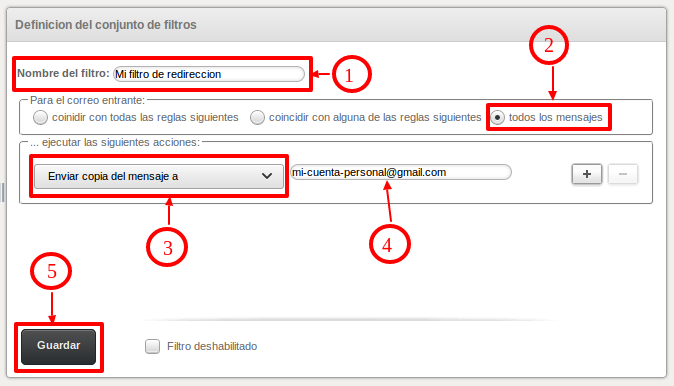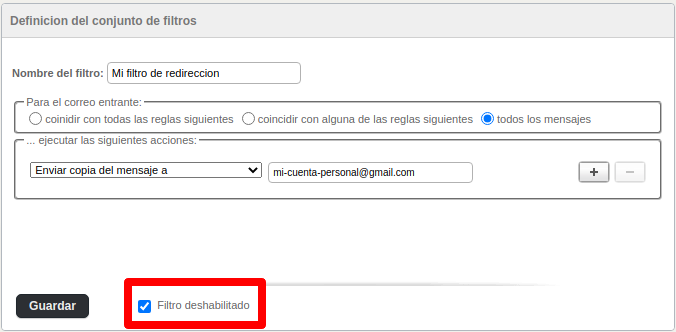Diferencia entre revisiones de «Redireccion de correo Alu a otra cuenta de mail»
(→Inicie la aplicación Correo Electrónico) |
(→Desactivar Filtro de Reenvio) |
||
| (No se muestran 20 ediciones intermedias de 2 usuarios) | |||
| Línea 1: | Línea 1: | ||
<small>Publicado por Gustavo Martinez el Miercoles 28 de Junio de 2017.</small> | <small>Publicado por Gustavo Martinez el Miercoles 28 de Junio de 2017.</small> | ||
| + | |||
=Inicie la aplicación Correo Electrónico en su navegador= | =Inicie la aplicación Correo Electrónico en su navegador= | ||
| − | + | Una vez iniciada la sesión en nuestro correo alumno (https://alu.unq.edu.ar), debemos ingresar en la configuración de nuestra cuenta. | |
| − | + | Para ello accedemos haciendo click en “Configuración”, enlace ubicado en la esquina superior derecha como se ve en la imagen: | |
| − | + | [[Archivo:01_configuracion.png|400px|center|Android - Configuracion Correo Electrónico.]] | |
| − | |||
| − | |||
| − | |||
| − | |||
| − | |||
| − | |||
| − | |||
| − | |||
| − | |||
| − | |||
| − | |||
| − | |||
| − | |||
| − | |||
| − | |||
| − | |||
| − | |||
| − | |||
| − | |||
| − | |||
| − | |||
| − | |||
| − | |||
| − | |||
| − | |||
| − | |||
| − | |||
| − | |||
| − | |||
| − | |||
| − | |||
| − | |||
| − | |||
| − | |||
| − | |||
| − | |||
| − | |||
| − | |||
| − | |||
| − | |||
| − | |||
| − | + | =En Configuración= | |
| − | |||
| − | |||
| − | |||
| − | + | Ya en la pantalla de Configuración nos dirigimos a la sección de “Filtros”, | |
| + | en donde procedemos a añadir un filtro nuevo utilizando el icono “+” que será lo que nos permitirá realizar el re-direccionamiento. | ||
| − | + | [[Archivo:02_filtros.png|600px|center|Android - Config.]] | |
| − | |||
| − | |||
| − | |||
| − | |||
| − | |||
| − | |||
| + | =Agregar y Activar Filtro de Reenvio= | ||
| − | + | Por último, debemos definir y configurar los campos tal como se ve en la imagen, ajustando los valores del último campo según de su información de cuenta. | |
| − | + | Debemos asegurarnos de que el campo “todos los mensajes” y la acción “Enviar copia del mensaje a“, estén seleccionados. | |
| − | |||
| − | |||
| − | + | #'''Nombre del filtro''': (Es un texto que nos ayudará a encontrar el filtro en la lista de filtros, sugerencia para el nombre: "Copia de mensajes a mi cuenta personal"). | |
| − | + | #'''Todos los mensajes''': (Indica que la acción del reenvío se ejecutará para cada uno de los mensajes que lleguen a tu buzón de correo electrónico). | |
| + | #'''Enviar copia del mensaje a''': (Eso, dejar el mensaje en el buzón de tu cuenta de correo @alu.unq.edu.ar y envíar una copia a la cuenta de correo que indiques en el item 4). | ||
| + | #'''Cuenta de correo donde enviaremos la copia''': Indica aquí la cuenta de correo electrónico donde enviaremos una copia de todos los mensajes que lleguen a tu buzón de cuenta @alu.unq.edu.ar. | ||
| + | #'''Guardar''' (Finalmente para aceptar todas las configuraciones indicadas anteriormente) | ||
| − | |||
| − | |||
| − | |||
| − | |||
| − | + | [[Archivo:Alu-redirect.png|715px|center|Android - Filtro.]] | |
| − | |||
| + | =Desactivar Filtro de Reenvio= | ||
| + | <small>Publicado por Mariano Alvarez el Viernes 8 de Abril de 2022.</small> | ||
| − | + | Esta acción desactivará el reenvío de mensajes a su cuenta alternativa, es decir, los mensajes continuaran llegando a su bandeja de entrada @alu.unq.edu.ar, pero no serán enviados a su cuenta de email personal externa. | |
| − | |||
| − | |||
| − | + | #'''Filtro deshabilitado''': Hacer clic para activar (como muestra la imagen de debajo.) | |
| − | [[Archivo: | + | [[Archivo:Alu-redirect-Eliminar.png|715px|center|Android - Filtro.]] |
Revisión actual del 08:57 8 abr 2022
Publicado por Gustavo Martinez el Miercoles 28 de Junio de 2017.
Sumario
Una vez iniciada la sesión en nuestro correo alumno (https://alu.unq.edu.ar), debemos ingresar en la configuración de nuestra cuenta. Para ello accedemos haciendo click en “Configuración”, enlace ubicado en la esquina superior derecha como se ve en la imagen:
En Configuración
Ya en la pantalla de Configuración nos dirigimos a la sección de “Filtros”, en donde procedemos a añadir un filtro nuevo utilizando el icono “+” que será lo que nos permitirá realizar el re-direccionamiento.
Agregar y Activar Filtro de Reenvio
Por último, debemos definir y configurar los campos tal como se ve en la imagen, ajustando los valores del último campo según de su información de cuenta. Debemos asegurarnos de que el campo “todos los mensajes” y la acción “Enviar copia del mensaje a“, estén seleccionados.
- Nombre del filtro: (Es un texto que nos ayudará a encontrar el filtro en la lista de filtros, sugerencia para el nombre: "Copia de mensajes a mi cuenta personal").
- Todos los mensajes: (Indica que la acción del reenvío se ejecutará para cada uno de los mensajes que lleguen a tu buzón de correo electrónico).
- Enviar copia del mensaje a: (Eso, dejar el mensaje en el buzón de tu cuenta de correo @alu.unq.edu.ar y envíar una copia a la cuenta de correo que indiques en el item 4).
- Cuenta de correo donde enviaremos la copia: Indica aquí la cuenta de correo electrónico donde enviaremos una copia de todos los mensajes que lleguen a tu buzón de cuenta @alu.unq.edu.ar.
- Guardar (Finalmente para aceptar todas las configuraciones indicadas anteriormente)
Desactivar Filtro de Reenvio
Publicado por Mariano Alvarez el Viernes 8 de Abril de 2022.
Esta acción desactivará el reenvío de mensajes a su cuenta alternativa, es decir, los mensajes continuaran llegando a su bandeja de entrada @alu.unq.edu.ar, pero no serán enviados a su cuenta de email personal externa.
- Filtro deshabilitado: Hacer clic para activar (como muestra la imagen de debajo.)